Visualiser la topologie de service
Vous pouvez visualiser les relations d'appel entre les services ou les opérations dans un ensemble de traces ou étendues interrogées dans la vue Topologie de l'explorateur de traces.
Les informations visualisées dans la vue Topologie sont basées sur une requête de topologie, qui peut être une requête prête à l'emploi ou une requête personnalisée saisie manuellement. Si la requête prête à l'emploi ou personnalisée comporte la clause group by, la vue Topologie n'est pas affichée.
La vue Topologie fournit un aperçu de tous les services ou opérations d'un ensemble de traces et vous permet de vous concentrer sur un service ou une opération spécifique, ses relations d'appel et les mesures générées dans chaque appel. Application Performance Monitoring crée la topologie en fonction de la relation parent-enfant des étendues individuelles. Pour commencer à explorer la vue Topologie et ses fonctionnalités, cliquez sur le bouton de sélection rapide Traces, puis sur l'icône Topologie (![]() ). Ce faisant, vous remarquerez que la syntaxe de la requête prête à l'emploi dans la sélection rapide Traces a été modifiée pour inclure les clauses qui constituent une requête de topologie :
). Ce faisant, vous remarquerez que la syntaxe de la requête prête à l'emploi dans la sélection rapide Traces a été modifiée pour inclure les clauses qui constituent une requête de topologie :
TOPOLOGY FOR NODES BY <Specifies the nodes to aggregate the traces or spans. Typically, traces or
spans are only aggregated by serviceName or serviceName and operationName.>
SOURCE <TRACES | SPANS> WHERE <clause> ORDER BY <clause> FIRST <n> ROWS
AGGREGATE LINKS BY <Specifies the metrics to be displayed for calls.>
ADD FINAL LINKS <Displays spans that represent calls to external services or databases, if specified.>
INCLUDE ROOTS <Displays arrows that represent the initial call to each root span.>SOURCE interroge des traces ou des étendues pour sélectionner les traces qui seront utilisées pour créer la topologie. Par défaut, seules les 100 principales traces sont affichées dans la topologie. Toutefois, vous pouvez ajouter FIRST <number> ROWS à la requête pour visualiser une topologie récapitulative comportant jusqu'à 200 000 traces.
En fonction de la requête de topologie dans la sélection rapide Traces, les services des traces interrogées sont affichés par défaut. Les différents noeuds colorés correspondent aux services surveillés dans la trace également répertoriés dans la légende Services dans le diagramme, qui peuvent être affichés en cliquant sur l'icône Afficher les contrôles de diagramme (![]() ). Les noeuds gris indiquent des clients inconnus ou les services ou bases de données externes qui ne sont pas surveillés. Les flèches entre les noeuds indiquent les appels et vous pouvez passer le curseur de la souris dessus pour afficher les services from et to et les mesures, comme indiqué dans la requête.
). Les noeuds gris indiquent des clients inconnus ou les services ou bases de données externes qui ne sont pas surveillés. Les flèches entre les noeuds indiquent les appels et vous pouvez passer le curseur de la souris dessus pour afficher les services from et to et les mesures, comme indiqué dans la requête.
Pour visualiser les opérations dans la trace dans la vue Topologie, cliquez sur l'icône Afficher les opérations (![]() ). Dans cette vue, toutes les opérations du même service ont la même couleur et lorsque vous passez le curseur de la souris sur les flèches, les services from et to sont affichés, ainsi que les mesures spécifiées dans la requête.
). Dans cette vue, toutes les opérations du même service ont la même couleur et lorsque vous passez le curseur de la souris sur les flèches, les services from et to sont affichés, ainsi que les mesures spécifiées dans la requête.
Voici une image de la vue Topologie, qui affiche les services dans un ensemble de traces interrogées.
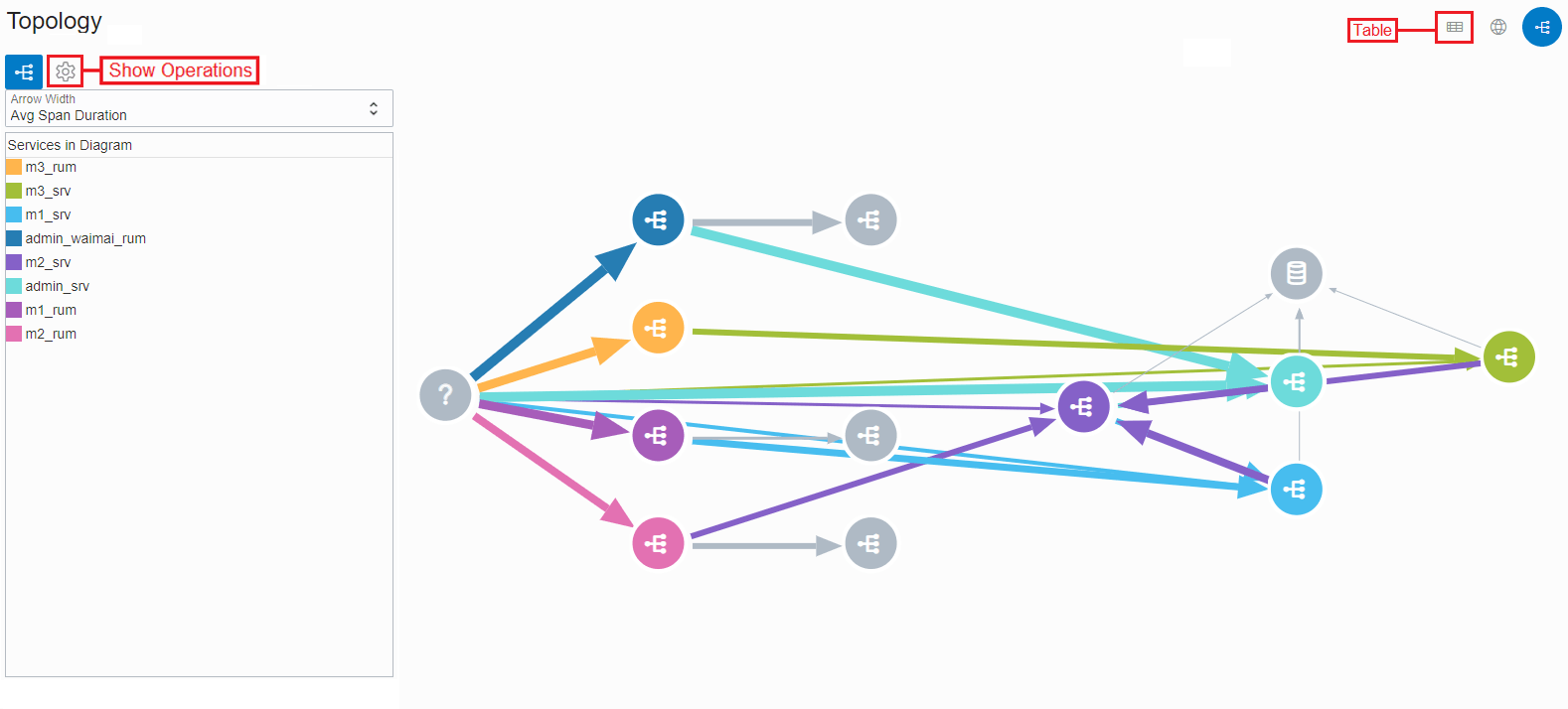
Dans la vue Topologie, vous pouvez :
- Sélectionnez une mesure dans la liste déroulante Largeur de flèche et la largeur des flèches varie en fonction de la valeur de la mesure. Les appels dont la valeur est supérieure pour la mesure sélectionnée sont signalés par une flèche plus épaisse.
- Cliquez avec le bouton droit de la souris dans l'espace blanc pour afficher un menu avec des options permettant d'afficher ou de masquer certains types de noeud. Vous pouvez ensuite sélectionner l'option Tout afficher dans le menu pour visualiser l'intégralité de la topologie de la requête.
- Placez le curseur sur un noeud et cliquez avec le bouton droit de la souris pour afficher un menu avec des options permettant d'afficher ou de masquer les différents noeuds et les relations d'appel propres au noeud sélectionné.
- Cliquez sur un service dans la légende Services dans le diagramme pour visualiser uniquement les noeuds de ce service, ainsi que leurs appels entrants et sortants. Les autres noeuds qui ne sont pas directement liés aux noeuds du service sélectionné ne sont pas affichés dans la topologie. Cette action peut être effectuée lors de l'affichage des services ou des opérations dans la vue Topologie.
En outre, vous pouvez cliquer sur l'icône Table (![]() ) dans la vue Topologie pour visualiser les appels et les mesures affichés dans la topologie sous forme de tableau.
) dans la vue Topologie pour visualiser les appels et les mesures affichés dans la topologie sous forme de tableau.
Pour revenir à la vue par défaut dans l'explorateur de traces à partir de la vue Topologie, cliquez sur l'icône Afficher les requêtes récentes (![]() ) en regard du champ de requête pour afficher et sélectionner une requête de trace récente, ou cliquez sur l'un des boutons de sélection rapide tels que Traces ou Services de trace.
) en regard du champ de requête pour afficher et sélectionner une requête de trace récente, ou cliquez sur l'un des boutons de sélection rapide tels que Traces ou Services de trace.
Visualiser la topologie de trace
Dans Trace Explorer, vous pouvez utiliser plusieurs autres options pour visualiser la topologie d'une trace spécifique.

- Afficher les détails de la trace : sélectionnez cette option pour visualiser la topologie de la trace et ses étendues dans la fenêtre Détails de la trace.
- Afficher la topologie de trace : sélectionnez cette option pour visualiser la topologie de la trace et ses étendues dans la vue Topologie. Cette option s'affiche si la requête prend en charge la vue Topologie.